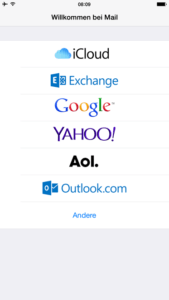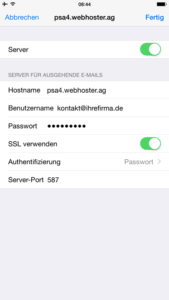Para montar o seu E-mail Conta no iPhone
Você pode usar o seu iPhone Apple para receber e enviar e-mails. Para isso, você precisa configurar a caixa de correio no seu smartphone. O dispositivo iOS tem um aplicativo de e-mail nativo e suporta todas as contas de e-mail populares. O aplicativo não só permite que você envie e receba e-mails, mas também tem outras características. Estes incluem a criação de pastas e opções de filtragem para Spam ou publicidade.
Adicionar uma nova conta de e-mail
Mude para a tela inicial do seu iPhone e clique no ícone de configurações. Role para baixo com o dedo e abra o item de menu "Mail, Contactos, Calendário". Selecione "Adicionar conta" na área superior. Para usar uma conta existente no iCloud, Google ou Outlook, clique no ícone apropriado. Se você quiser adicionar uma nova conta de e-mail, clique em "Outros".
Na tela seguinte, selecione o item de menu "Adicionar conta de e-mail". Preencha o formulário completamente. Preencha seu nome, seu endereço de e-mail, sua senha atual e, opcionalmente, uma descrição para sua conta de e-mail. Uma descrição é especialmente útil se você usar várias contas de e-mail com o seu iPhone. Você mesmo criou ou mudou seu endereço de e-mail e sua senha. Depois de preencher todos os campos, clique em "Próximo".
Digite os dados do servidor para e-mails recebidos e enviados
Agora você precisa inserir os dados do servidor da sua conta de e-mail. Em detalhe, você precisa do nome do host, um nome de usuário e uma senha para a configuração do iPhone. Toda a informação necessária pode ser encontrada nos seus dados de acesso. Você já recebeu isto de nós. No campo "Hostname" introduza o endereço web do servidor. No campo "Nome de usuário", basta digitar seu endereço de e-mail. Esta é a mesma combinação de nome de usuário e senha que você usa para entrar em sua conta de e-mail na Internet. Por favor, introduza tudo Dados também no campo "Servidor para e-mails de saída" abaixo. Depois clique em "Avançado".
A encriptação SSL deve ser activada
Nas configurações avançadas você deve verificar novamente por razões de segurança se você ativou a criptografia SSL para o seu servidor de entrada de e-mail (IMAP). O seu iPhone só pode recuperar e-mails da sua conta se a encriptação estiver activada. Com um único toque, você pode ativar a criptografia SSL. O próximo passo é certificar-se de que o seu servidor de e-mail de saída também tem a encriptação activada. Selecione "Autenticação" como o método "Senha" no campo abaixo. Para enviar os seus e-mails, utilize a porta 587.
Finalmente, verifique todas as entradas e configurações novamente. Se tudo for introduzido correctamente, seleccione "Done" (Concluído) no canto superior direito. Você completou com sucesso a configuração da sua conta de e-mail no iPhone.
Personalize a caixa de correio às suas necessidades pessoais
Após configurar a sua conta de e-mail, você pode voltar ao seu ecrã inicial. Aí você pode selecionar o aplicativo de correio da Apple. É melhor testá-lo primeiro e enviar um e-mail a um amigo ou conhecido. Eles devem então responder-lhe directamente. Desta forma, pode certificar-se de que a sua conta de e-mail funciona com o seu iPhone sem qualquer problema.
Todas as pastas padrão importantes, tais como Caixa de Entrada, Rascunhos e Enviados, já estão disponíveis no aplicativo de correio. Clique em "editar" no canto superior direito, depois você pode criar pastas adicionais. Locais diferentes mantêm a sua caixa de correio claramente organizada.
Envie e receba e-mails do seu iPhone
Se você quiser compor um novo e-mail com seu iPhone, clique no ícone azul no canto inferior direito. Semelhante ao seu computador, você pode inserir um ou mais destinatários e um assunto. Você também pode enviar anexos sob a forma de fotos e vídeos diretamente por e-mail. Se alguém lhe enviar um e-mail, este irá automaticamente parar à sua caixa de entrada. Você pode então distribuir os e-mails recebidos individualmente em pastas adequadas. O seu Apple iPhone recebe um novo e-mail sempre que está ligado à Internet. O aplicativo Mail não precisa estar aberto o tempo todo para este fim. Ao receber um novo e-mail, você será notificado visual e acusticamente. Um número vermelho aparecerá no seu ecrã inicial para a aplicação Mail.